打开PDF本文档时发生错误已损坏该怎么办?
摘要:最近郭子入手了一款单反相机,本着自学成才的爱纠结性格,找了不少的学习材料,其中当然少不了,质量不错的电子书格式是PDF的,但是在打开时会提示...
最近郭子入手了一款单反相机,本着自学成才的爱纠结性格,找了不少的学习材料,其中当然少不了,质量不错的电子书格式是PDF的,但是在打开时会提示,"本文档时发生错误 文件已损坏并且无法修复",重新下载了几次都这样,要怎么样才能打开这个文件呢?这里提供一种简单的解决方法!

1、从开始菜单-adobe目录中,打开的Adobe Acrobat软件
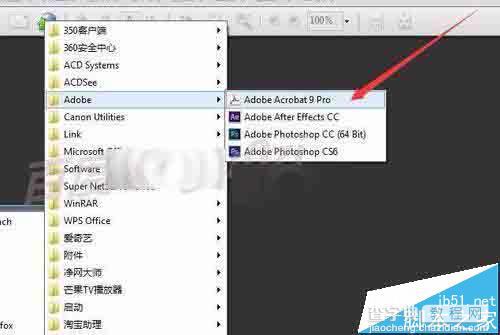
2、在打开的Adobe Acrobat软件中,点击打开按钮,并定位到下载的文件的,打开

3、此时Adobe Acrobat软件提示"本文档时发生错误 文件已损坏并且无法修复"
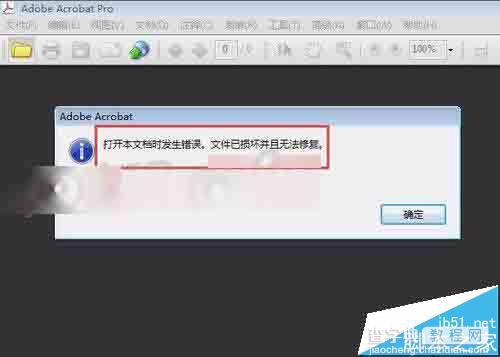
4、开始以为是下载的文件有问题,软件版本太低,反复尝试了不同的版本软件都无法打开.决定换个国产的PDF阅读软件试试,打开Foxit Reader
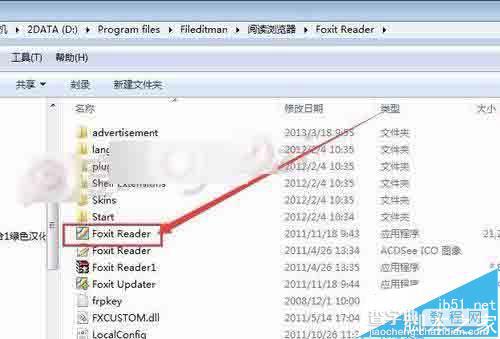
5、在打开的Foxit Reader软件界面,点击打开按钮
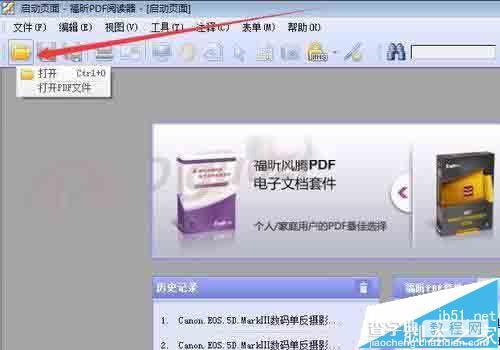
6、选择之前出错的文件,打开

7、原来的文件奇迹般得正常打开了,但另存后用acrbat还是无法打开,尝试其他的软件,比如国产的WPS Office也是可以正常打开的。朋友们遇到这种问题,不妨换个思路,换个软件试试看.常常会有新发现.

【打开PDF本文档时发生错误已损坏该怎么办?】相关文章:
★ 将Word文档转为Excel表格和Excel表格转换成Word文档的图文教程
★ 每次打开excel时提示“无法找到startup.xls文件”该怎么解决
★ 如何使用Word2010文档中"键入时标记语法错误”功能
上一篇:
excel怎么制作奖金评定表?
下一篇:
只需3招 让你PPT水平明显上三个档次
